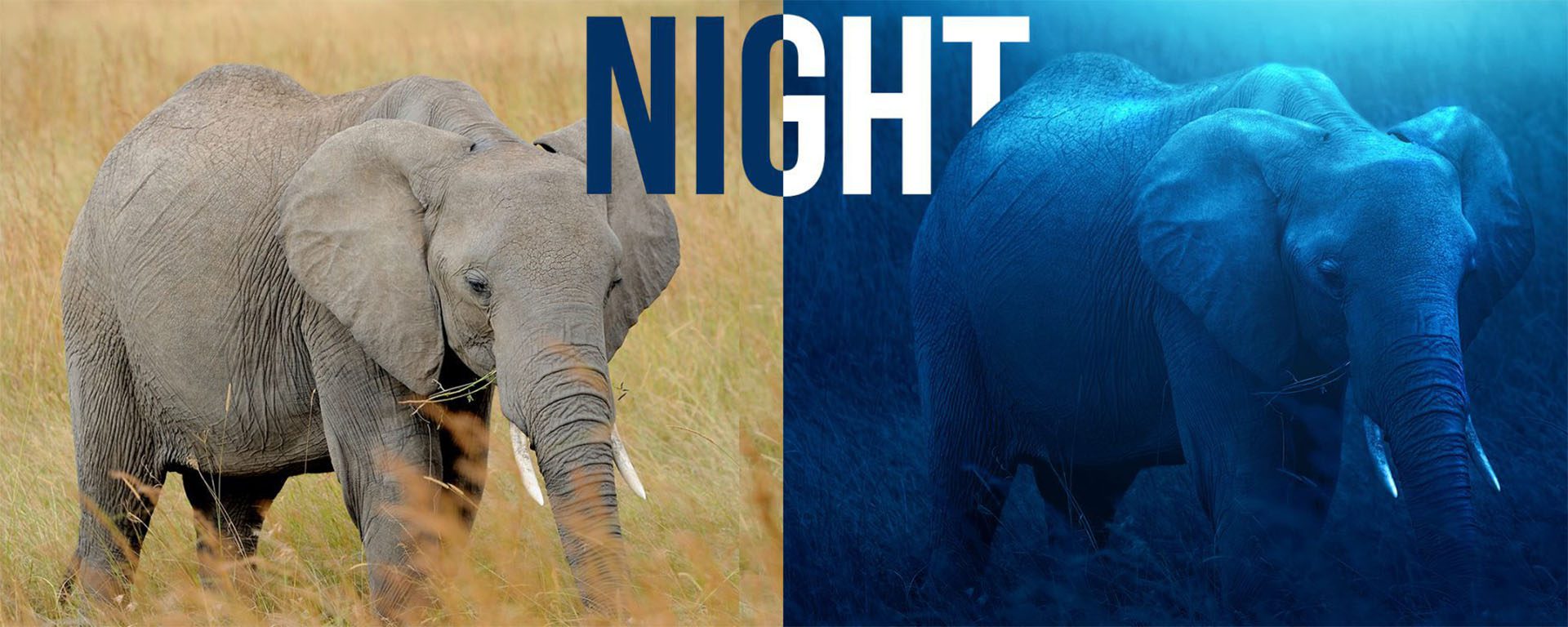A lo mejor has estado usando Adobe Photoshop por un tiempo, o tal vez recién estás comenzando. Hay muchas maneras de hacer todo tipo de edición en el software, así como todo tipo de consejos, trucos y hacks para hacer las cosas de manera más simple y sencilla.
En este tutorial, Unmesh Dinda de PiximPerfect demuestra cómo repasar la iluminación de una fotografía en Adobe Photoshop, ¡literalmente convirtiendo una foto del día en la noche! Echa un vistazo al siguiente video para ver el tutorial de Adobe Photoshop, o sigue leyendo para obtener un resumen de cómo lograr el efecto.
La iluminación es una de las habilidades más importantes para la fotomanipulación, ahí arriba con perspectiva básica. Saber cómo combinar la gradación de luz y color con una escena existente, o crear un esquema de iluminación completamente nuevo sobre los objetos que han retocado juntos, es esencial para la edición de fotos.
Esta clase magistral de 21 minutos sobre el uso creativo de la capa de ajuste por Unmesh Dinda de Piximperfect profundiza en el desarrollo de la habilidad. Cubre todo el proceso de alterar la iluminación de una foto al lograr el cambio más dramático posible: convertir el día en noche. Después pinta luz extra sobre el tema él mismo con un truco pulcro que involucra a la herramienta Curves… y una tableta Wacom.
1. Creando la base
Antes de comenzar a pintar en detalles a mano, esencialmente necesitas volver a iluminar y volver a colorear toda la imagen primero. Una cosa a recordar con la fotomanipulación es que aunque algunos cambios pueden ser muy complicados, cualquier ajuste de luz y color es tan sencillo como agregar algunas capas de ajuste y ajustar los deslizadores, así que no tengas miedo de experimentar con diversos escenarios de iluminación.
Aunque hay innumerables formas de hacerlo en Adobe Photoshop, Dinda confía en capas de ajuste para realizar los cambios de manera no destructiva. Específicamente, usa Tablas de Búsqueda de Color junto con la función “Blend If”. Al hacer esto varias veces y ajustar la configuración, puedes obtener el efecto exacto que estás buscando.
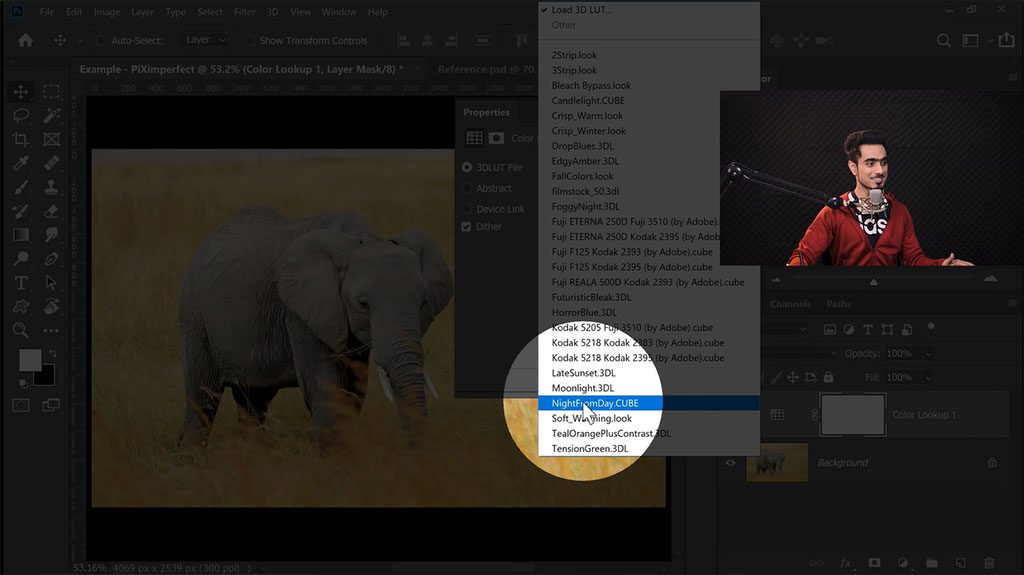
2. Pintar la luz
El método de Dinda para pintar en las áreas de luz es tan simple que te preguntarás por qué no lo pensaste: primero, crea una capa de Ajuste de Curvas y sube el brillo hasta que la imagen queda sobreexpuesta. Después agrega una máscara de capa, la borra para que ninguno de los efectos sea visible, y pinta solo en las partes donde debería haber reflejos. Así como si estuviera pintando, utiliza la presión de pluma para controlar el flujo, así como su impresionante conocimiento de la iluminación y la forma para definir la cara del elefante con colocación de luces y sombras. Y al final, hace lo mismo, solo con las curvas dobladas, por las sombras.
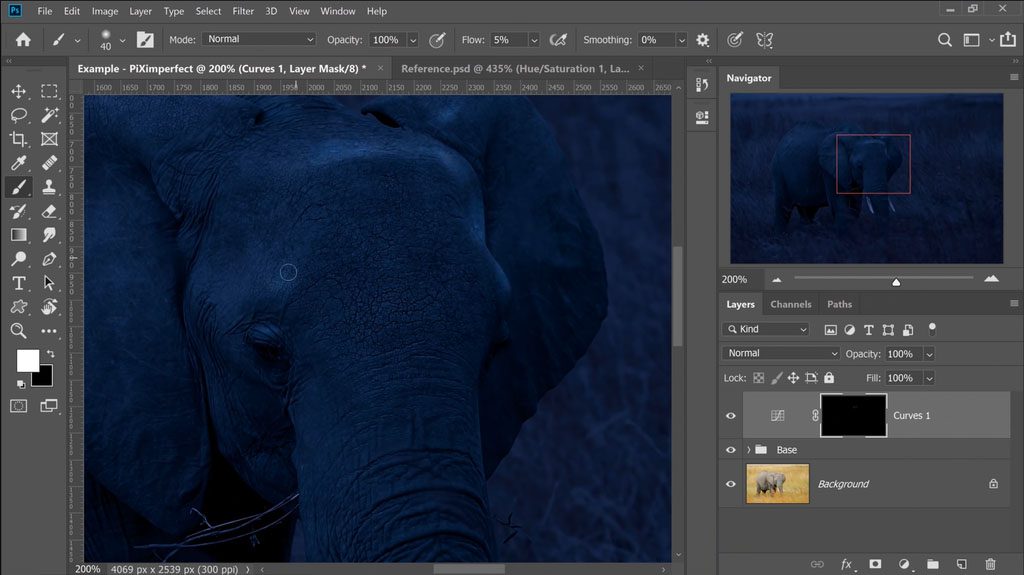
3. Adición de más brillo y sombra
En la siguiente sección, hace lo mismo al fondo, creando una capa de ajuste Curvas sobre ella con el elefante enmascarado, luego usando pinceles grandes y suaves para pintar luz a través de franjas de la hierba detrás de él.
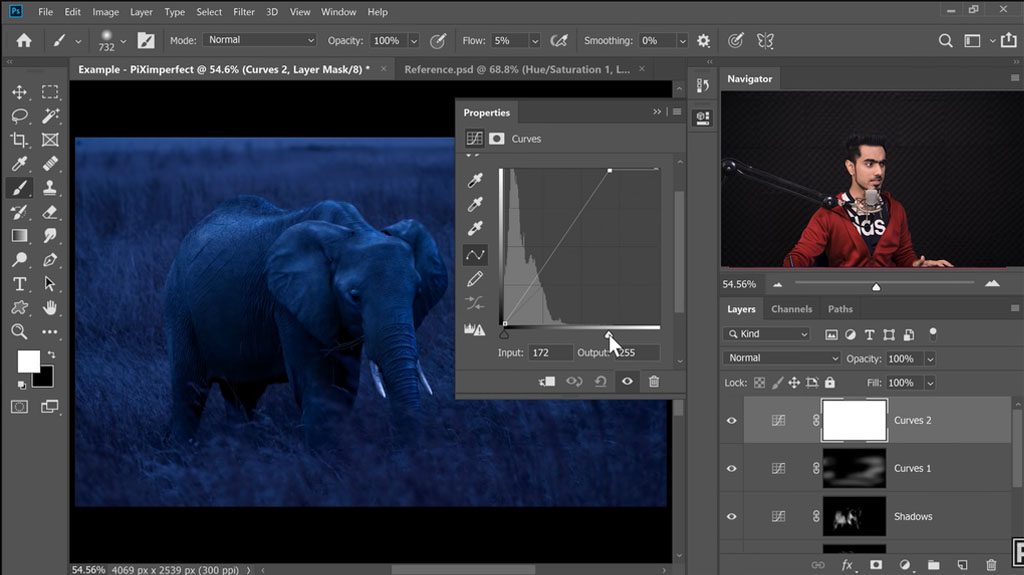
4. Sobrelays de calibración
Este es un término elegante para “más capas de ajuste”. Para este paso, Dinda nos muestra otro hack de capa de ajuste que se usa comúnmente para crear luz ambiental: crea un degradado de blanco a transparente en una nueva capa, luego mueve la parte superior por encima del marco para que parezca que hay luz de luna bajando de fuera de cámara.
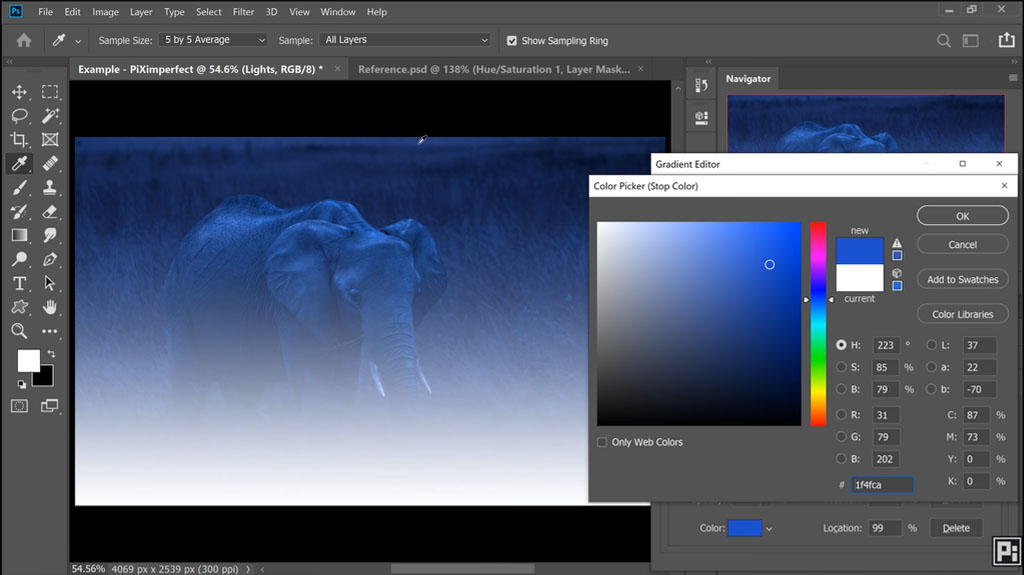
5. Dramático cepillo de niebla
Por último, nos muestra cómo pintar neblina con un uso muy juicioso de un pincel de niebla de un paquete Envato Elements. El uso efectivo de este tipo de pinceles sutiles y transparentes es una habilidad crucial para los usuarios expertos de Adobe Photoshop, pero demuestra lo simple que puede ser, ampliando el tamaño del pincel hasta el tamaño del lienzo en sí, luego haciendo clic solo una vez para agregar una nube de vapor sobre toda la imagen.
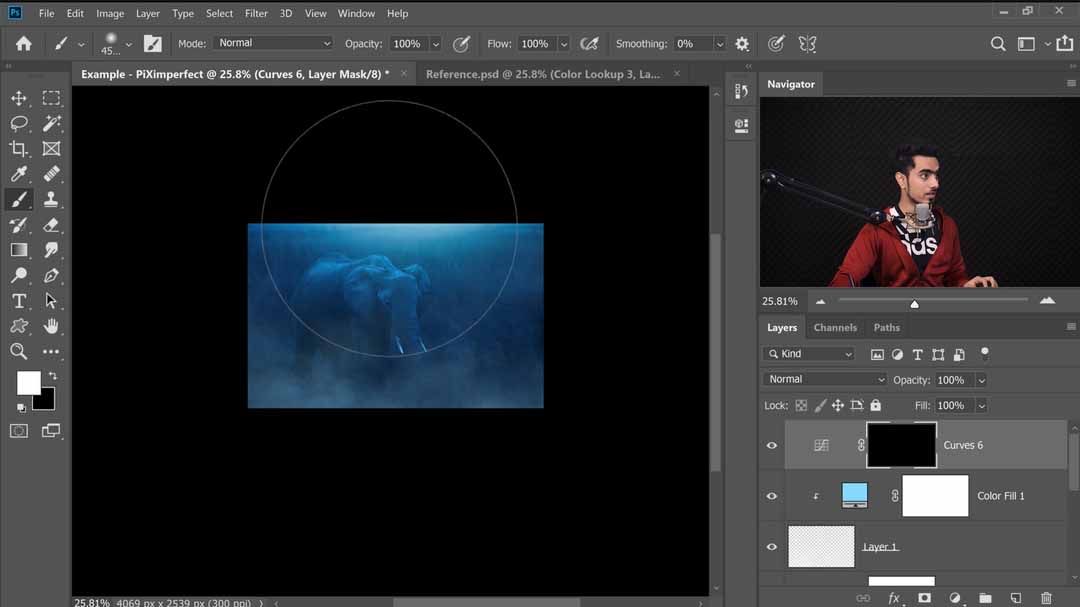
Palabras finales
Al final de este proceso, Dinda ha convertido una toma diurna con luz neutralmente iluminada en una dramática noche brumosa a la luz de la luna. Siendo esta una de las transformaciones de iluminación generales más dramáticas posibles, cada una de las técnicas individuales que enseña aquí también será útil para hacer ajustes más pequeños a otras fotografías. Solo recuerda cuánto de tu iluminación Curvas y Capas de Ajuste de Color pueden manejar por sí solas.
Consejo clave:
Si bien es posible hacer ediciones como esta con un mouse o trackpad, es mucho más difícil: usar una tableta Wacom hará que todo sea mucho más factible. Los pinceles de Adobe Photoshop son muy sensibles, por lo que el mejor ajuste de Flow para pintura digital es de solo 5 a 10%, dependiendo de qué tan rápido quieras aplicar color. La presión de la pluma también se puede ajustar para controlar la Opacidad y el Flujo a la vez, de modo que al presionarlo ligeramente contra la tableta, el trazo resultante será aún más leve y sutil que si solo estuviera controlando uno.
Antes:

¡Después!